프로그램을 만드는 궁극적인 목적은 내가 실행되는 파일을 만들고 사용자가 그 파일을 실행하게 함으로써 사용자가 원하는 작업을 할 수 있게 하는 것이다.
1장에서 만든프로그램을 사용자가 사용할수 있게 하기 위해서는 프로그램을 빌드 해야한다.
빌드하면 실제로 사용자가 실행할 수 있는 exe 파일이 생성되는데 이 exe 파일을 만드는데 크게 두 가지 방법으로 빌드할 수 있다.
DEBUG / RELEASE 모드 두 가지인데 차이점은 아래 경로에서 읽어보자.
https://j2hworld.tistory.com/77
프로그램을 만들면 한방에 완벽하게 만들어지지 않는다.
어떤형태로든 버그(프로그램이 이상행동하는것) 가 발생하고 vs에서 해당 버그를 수정하기 위해 내가 만든 코드를 한줄씩 따라가며 값을 확인할수도 있다.
그런데 위작업을 하려면 DEBUG 로 빌드 해야한다.
RELEASE 로 빌드해도 한줄씩 따라가며 디버깅을 할 수 있는 경우도 있는데 대부분은 DEBUG 에서만 디버깅이 되기 때문에 프로그램을 만들때 최초 DEBUG 로 만들며
문제점을 찾아내고 수정한 후 최종적으로 사용자에게 전달할때 RELEASE 로 빌드하여 전달하는 형태가 일반적이다.
여담으로 프로그램 이상행동이 버그라고 이름 붙은건 예전 진공관으로 만들어진 PC 에는 실제로 벌레가 들어가서 PC가 이상 작동하고 정지하는 경우가 있어 벌레를
빼내는 작업을 디버그라 이름 붙였는데 그뒤로 해당작업이 디버그라는 이름으로 고정되었다.

1번 이미지와 같이 새프로젝트를 만든다. ( 1장참조 )
1번 이미지에 빨간색 동그라미 친부분이 프레임워크 버전을 선택하는 부분인데 특정 프레임워크 버전을 필요로 하는 경우가 아니면 기본적으로 자동으로 선택되어있는
프레임워크 버전으로 생성한다.
너무 최신버전을 할경우 1장에서 설명한 문제가 생길 수 있으므로 적당히 중간쯤 버전으로 한다.
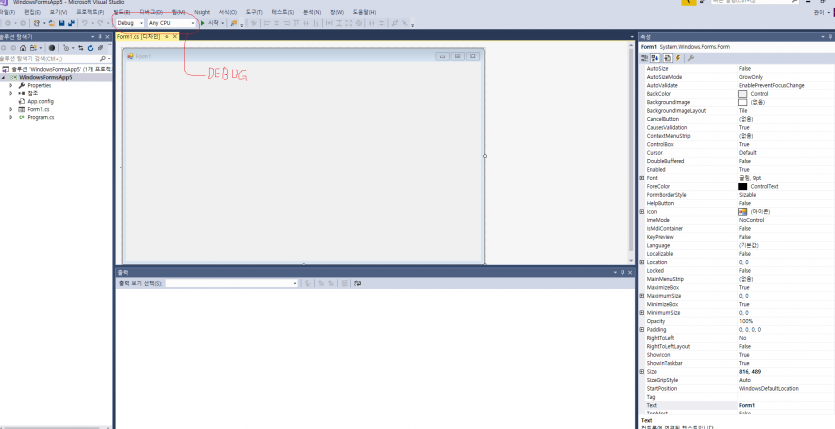
새 프로젝트를 생성하면 2번과 같은 화면이 되었을것이다.
2번이미지에서 빨간색으로 DEBUG 라고 해놓은 부분이 위에서 설명한 DEBUG 로 빌드할지 RELEASE 로 빌드할지 결정해주는 부분이다.
그뒤에 Any CPU 라고 되있는 부분은 몇비트로 빌드할지 정해주는 부분인데 이부분은 일단 넘어가자. 궁금하면 구글검색
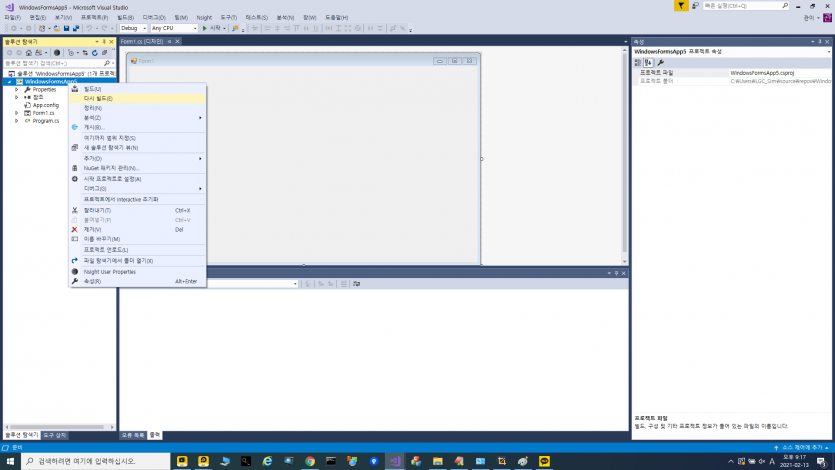
DEBUG 와 RELEASE 로 각각 빌드 해보자.
빌드는 3번 이미지와 같이 솔루션이라고 뒤있는 바로 밑에 window 로 시작하는 부분을 우클릭해서 "다시빌드" 눌러주면 된다.
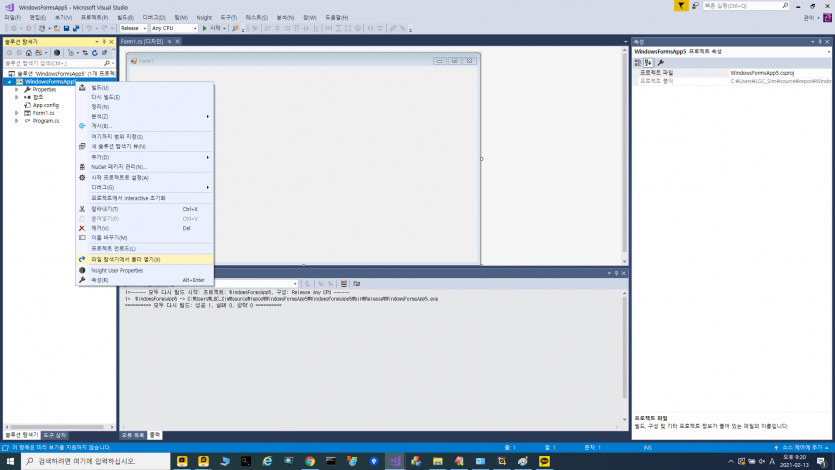

그후 4번이미지와 같이 " 파일탐색기에서 폴더열기" 를 눌러주면 5번이미지 처럼 폴더가 열리는데 그폴더에서 bin 폴더로 들어가면 DEBUG와 RELEASE 로 각각 폴더가
나뉘어서 그폴더내에 exe 파일이 생성된걸 확인할 수 있다.
***숙제 : 새프로젝트 10번이상 생성해보고 마지막 프로젝트 생성한 화면 캡쳐해서 확인받을것 . 위에서 만든 exe 파일을 공유할것.
'[ Program ] > c#스터디' 카테고리의 다른 글
| 6.변수,자료형 1(변수란, 자료형종류) (0) | 2021.09.20 |
|---|---|
| 5.버튼 응용 개별공부 (0) | 2021.09.20 |
| 4.창레이아웃 , 버튼, 메세지박스 (0) | 2021.09.19 |
| 3.솔루션 / 프로젝트 , 다른곳에서 파일 실행해보기 , 빌드이벤트 (0) | 2021.09.19 |
| 1.Visual Studio 설치/프로젝트 만들기 / 기본 윈폼 실행 (0) | 2021.09.19 |




댓글